¿Cómo eliminar hojas de Word? En blanco o escritas

Word es uno de los editores y procesadores de texto más conocido y utilizado en el mundo. En cualquier lugar del mundo se conoce el editor de textos Word y a pesar de los años transcurridos al parecer seguirá siendo uno de los más usados por todos nosotros y lo podremos encontrar en muchos computadores. Sin embargo, puede que tengas algún que otro problema al utilizarlo, en el artículo a continuación nos centraremos en como eliminar una hoja en blanco y los atajos que puedes usar para solucionar este inconveniente.
¿Cuál es la manera más fácil de eliminar la hoja de Word?
Al realizar un trabajo en Microsoft Word puede que te hayas encontrado al revisarlo con hojas en blanco y no sepas como eliminarla ni el por qué aparecieron, esto puede ser causado cuando al editar el documento se crearon agregados de párrafos, saltos de pagina o secciones de la hoja y también con la creación de tablas. Una manera más sencilla de eliminar las hojas o páginas en blanco es colocando el cursor en el comienzo de la pagina en blanco y presionar la tecla de Retroceso que se identifica en el teclado con una flecha que apunta hacia la izquierda.
Aprende a cómo a eliminar las hojas en blanco paso a paso
El primer paso que debes realizar para eliminar la pagina en blanco es dirigirte al menú que se encuentra en la parte superior donde se encuentra la regla y luego seleccionar la pestaña “Inicio”, en el área con el nombre “Párrafo” debes hacer clic en “Mostrar todo”, el cual se encuentra representado con el símbolo “¶” con ello se te mostrara una serie de signos y sabrás el por qué se ha creado la página en blanco. Lo siguiente a realizar es elegir las páginas que deseas borrar y presionar la tecla “Suprimir”.
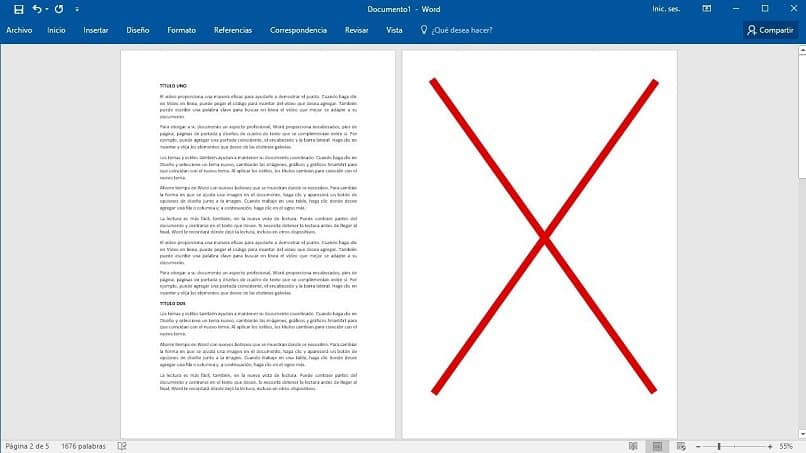
Cabe a destacar, que para eliminar una página en blanco luego de realizar o combinar una tabla debes presionar el comando “CTRL+M” con lo que se abrirá una ventana titulada “Fuente”, en el apartado” Efectos” se encuentran una serie de casillas sin marcar, debes marcar la casilla “Oculto”, al realizarlo no se elimina el espacio que se crea al realizar una tabla, sino que lo oculta lo cual puede ser la causa de que se cree una nueva pagina o hoja en blanco que no podíamos eliminar.
Si la hoja que deseamos eliminar se encuentra en el centro de dos hojas ve hacia la cinta superior del menú de Word a la pestaña “Vista”, allí en el área llamada “Zoom” debes marcar “Varias páginas”, con lo que obtendrás una vista panorámica de tu documento con lo que observaras con mayor facilidad las hojas en blanco que deseas eliminar. Luego dirígete hacia la pestaña “Inicio”, en el apartado “Párrafo” activa la Opción “Mostrar todo” “¶”, de esa manera podrás observar identificado por puntos los espacios ubicados en las páginas en blanco. Con el cursor subraya esos espacios o puntos que se muestran en la hoja al igual que lo harías con una fracción de un texto, presiona la tecla Borrar o Backspace y se eliminara la hoja, para culminar vuelve a desactivar la Opción “Mostrar Todo”.
¿Cuáles son los atajos para poder eliminar la hoja de Word desde mi PC?
Los atajos o comandos que puedes utilizar en Word como por ejemplo copiar, pegar, así como los que usamos para la eliminación de hojas en Word son los siguientes: basta con marcar CTRL+Fin, usando las teclas de dirección para ir al final de la página y presionamos la tecla Backspace o Retroceso así eliminaremos la hoja agregada.
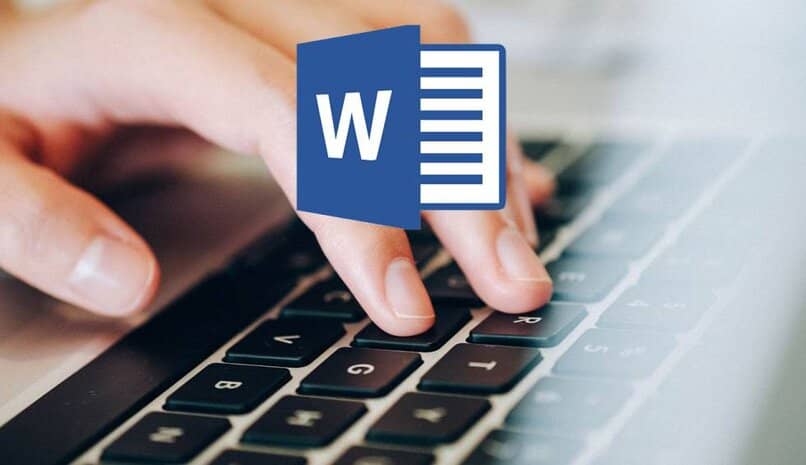
Otra manera es activar la opción “Mostrar todo” con el comando CTRL+MAYUS+8 elige las marcas que observes en la página a eliminar y presiona la tecla SUPR, con lo que se irán borrando hasta llegar al comienzo de la página o subrayar todas con SHIFT+ DEL luego presiona Backspace o Retroceso para eliminar lo que subrayaste y vuelve a presionarlo una vez estés ubicado en el comienzo de la página para eliminarla. Para ocultar un párrafo que se obtiene al realizar una tabla presiona CTRL+D con este atajo podrás eliminar la pagina en blanco que se añadía al crear la tabla. Con CTRL+I solo debes ingresar el numero de la página a eliminar y presionar Enter.
[Ctrl] + [Shift] + 8
Este atajo funciona para activar o desactivar la opción Mostrar todo, con lo que observarás en la hoja los espacios que realizaste en cada palabra del párrafo.
[Ctrl] + [I]
Esta es la Opción Ir a… con ella abrirás la ventana Buscar y reemplazar, por lo que te resultara muy fácil eliminar una o más hojas.
Comandos principales que te ayudarán a buen rendimiento en Word desde tu PC
Con los comandos puedes realizar una gran cantidad de funciones que te serán de gran utilidad al utilizar Word mejorando así tu velocidad de redacción, por lo que te puede ser de interés el que conozcas algunos y sepas cual es su función.
- CTRL+L funciona para reemplazar o sustituir una palabra.
- CTRL+M su función es cambiar el tipo de impresión.
- CTRL+N para activar las negritas.
- CTRL+X para cortar una palabra o párrafo.
- CTRL+Y con el restauras el ultimo cambio que hayas realizado.
- CTRL+Z para deshacer el último cambio realizado.
- CTRL+Q con el alinearas el texto hacia la izquierda.
- CTRL+E con el seleccionaras todo el texto realizado en Word.
- CTRL+G para guardar el documento.
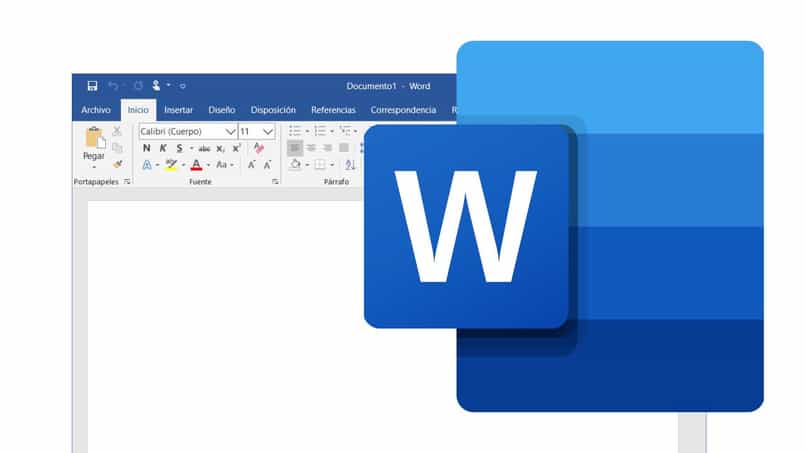
- CTRL+H para calcular el texto.
- CTRL+J para justificar.
- CTRL+K para activar la letra cursiva
- CTRL+P para imprimir.
- CTRL+R para cerrar el documento realizado.
- CTRL+S para subrayar texto.
- CTRL+T para alinear el texto en el centro.
- CTRL+U para abrir un nuevo documento.
- CTRL+V para pegar algún texto que tengas en el portapapeles.
- CTRL+SHIFT+F para cambiar la fuente que se utiliza.
- CTRL+SHIFT+W para emplear los estilos de documento.
- CTRL+SHIFT+>: para incrementar un punto el tamaño de la fuente.
- CTRL+SHIFT+<: para reducir un punto el tamaño de la fuente.
- CTRL++: para acceder al superíndice.
- CTRL+(: esconde o enseña los símbolos encontrados en el texto.
- CTRL+1 interlineado sencillo.
- CTRL+2 interlineado doble.
- CTRL+Inicio para colocar el cursor en el menú de inicio.
- CTRL+Re Pag para volver a la página anterior.
- CTRL+Av Pag para adelantar a la siguiente página.
- CTRL+ALT+R con el colocas el símbolo de marca registrada.
- CTRL+ALT+T para el símbolo de marca comercial.
Ctrl + A
Este es para abrir un archivo Word sin la necesidad de salir o minimizarlo allí observaras los documentos que realizaste con Word que no encuentras.
Ctrl + B
Este atajo funciona para que realices búsquedas de palabras de esa manera te será más sencillo encontrar una palabra y la cantidad de veces que la utilizaste en la redacción del documento.
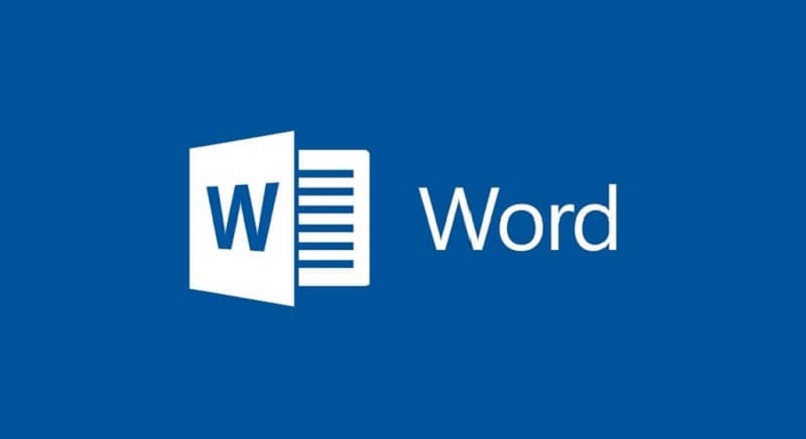
Ctrl + C
Con el podrás copiar el texto que marcaste de forma rápida y no tendrás que escribir la una palabra o el párrafo nuevamente.
Ctrl + D
Con el podrás alinear el texto o contenido hacia la derecha es un modo utilizado en los encabezados, pie de páginas y con redacciones cuyo contenido es poco